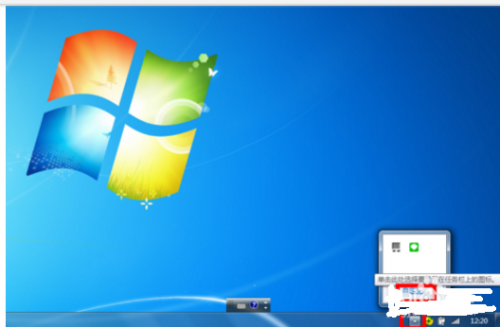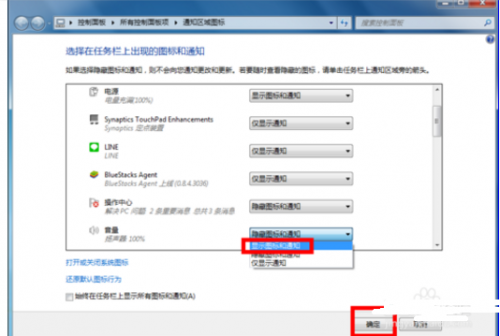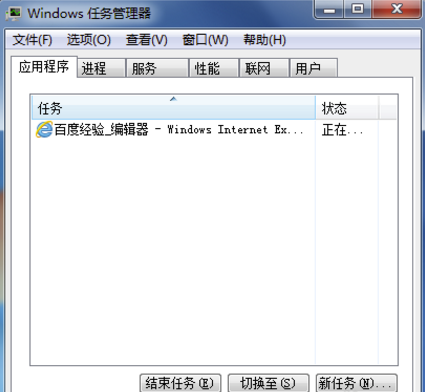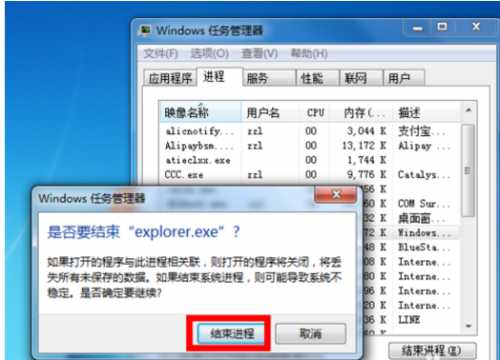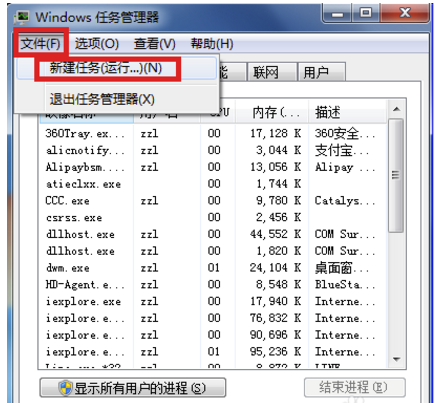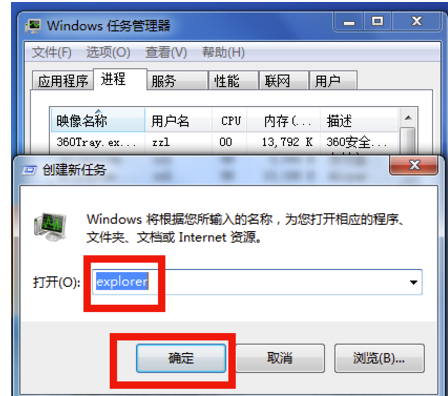win7音频服务图标不见了
08-14
方法1:可能是系统图标隐藏了
1、点击桌面右下角的小白色箭头,在弹出页面选择自定义,如下图所示!
2、在弹出自定义页面将系统音量设置改为“显示通知和图标”,然后点击确定按钮!如下图所示!
方法2:可能系统进程错误
- 同时按下CTRL+shift+ESC 调出任务管理器,如下图所示i!
- 在任务管理器中选择进程--找到explorer.exe,如下图所示,选中后点击右键--结束进程!
- 系统弹出确认菜单,点击确定按钮!这是系统桌面所有图标都会消失,没关系,马上修复!
- 在进程页面,选择文件--新建任务运行,如下图所示!
- 在运行窗口输入explorer。点击确定按钮,好了,桌面恢复正常,然后右下角的小喇叭回来了!